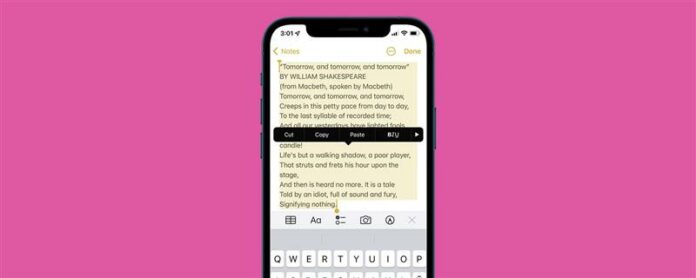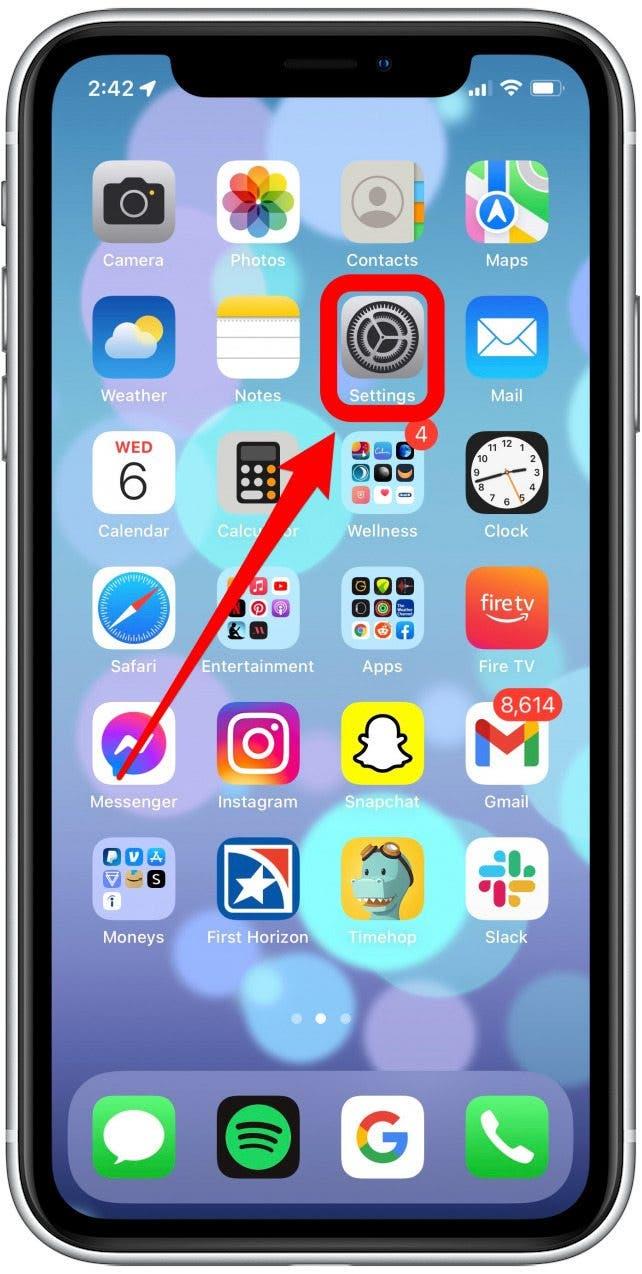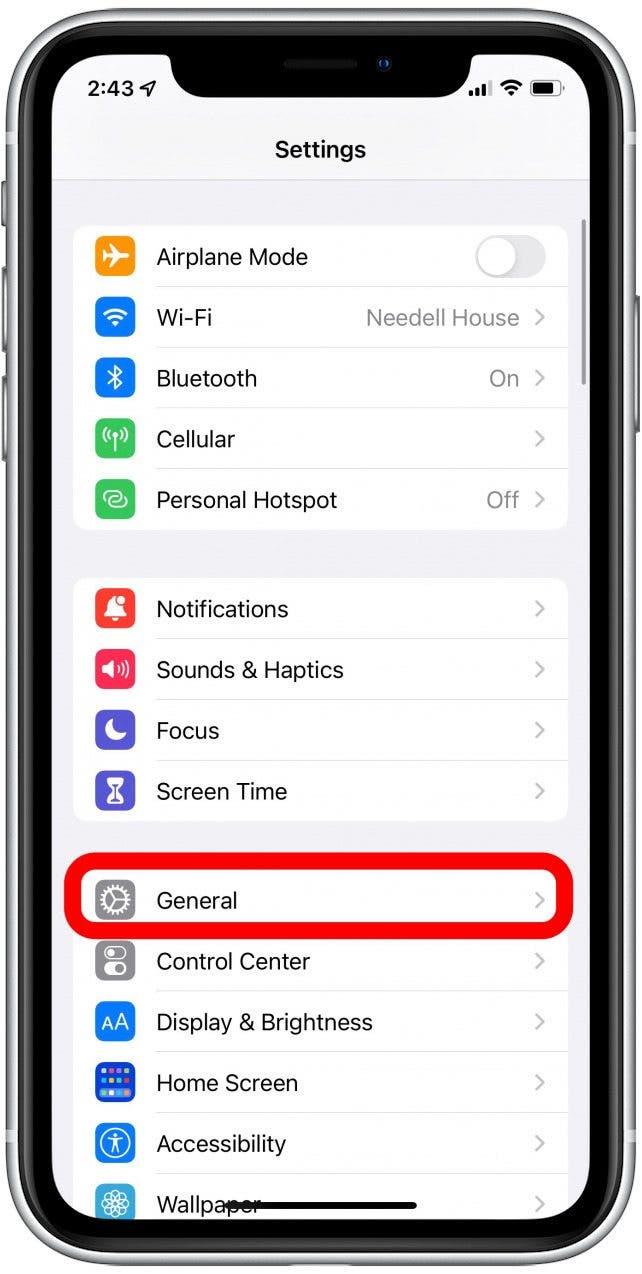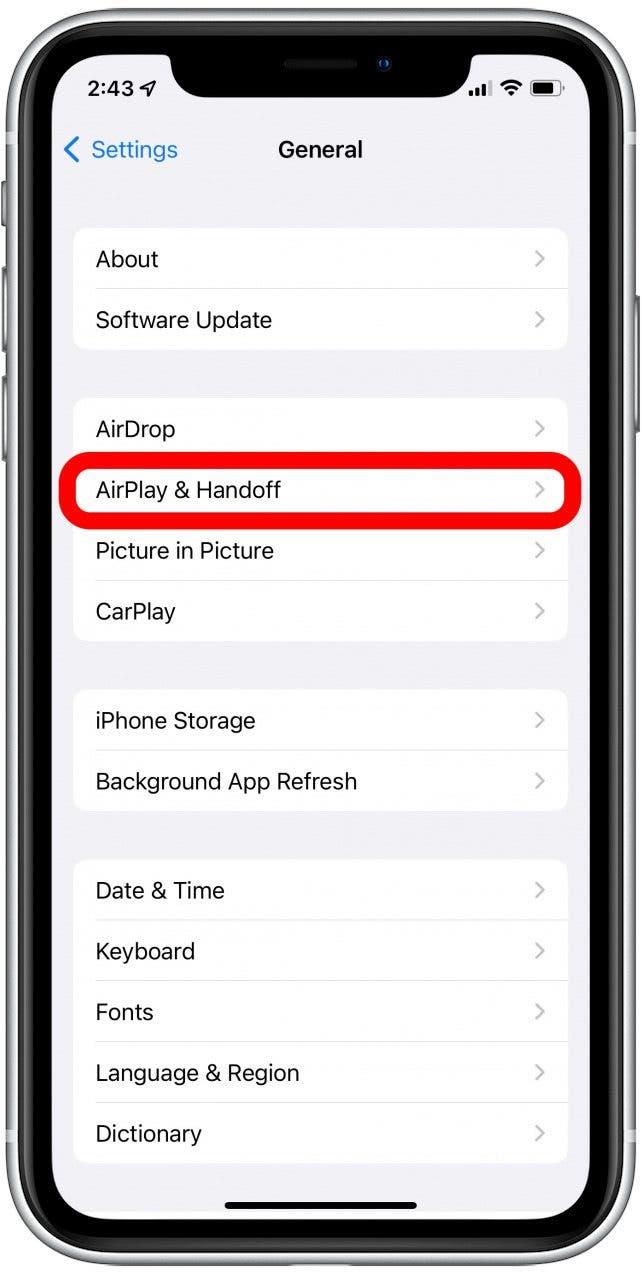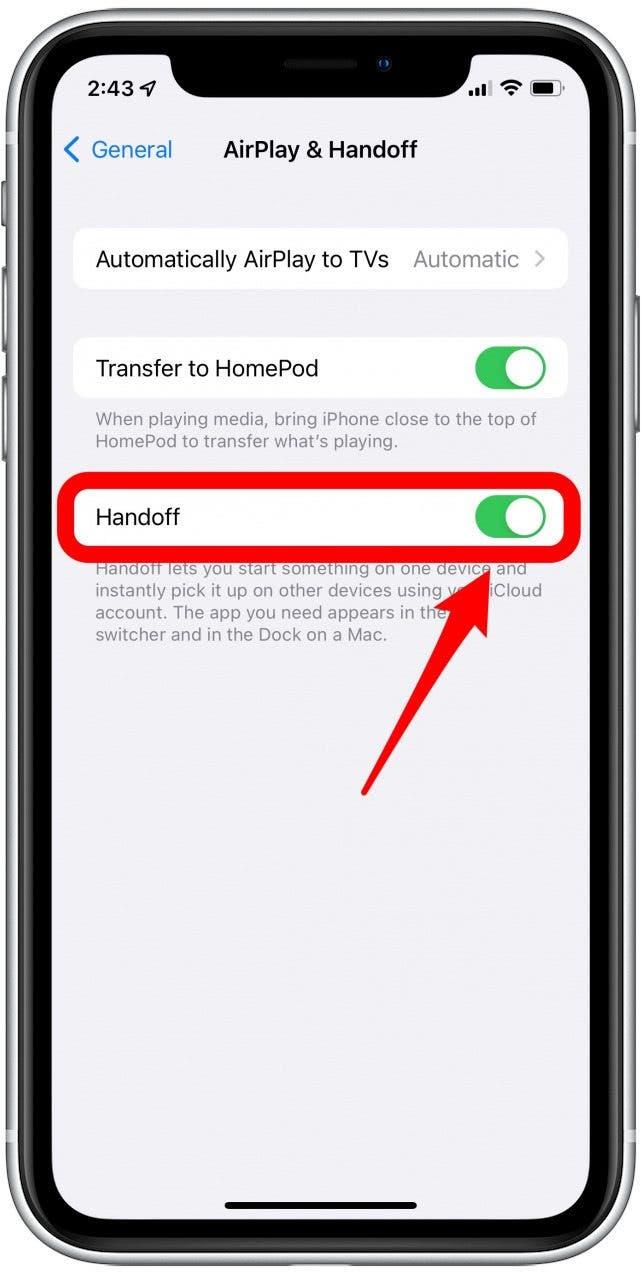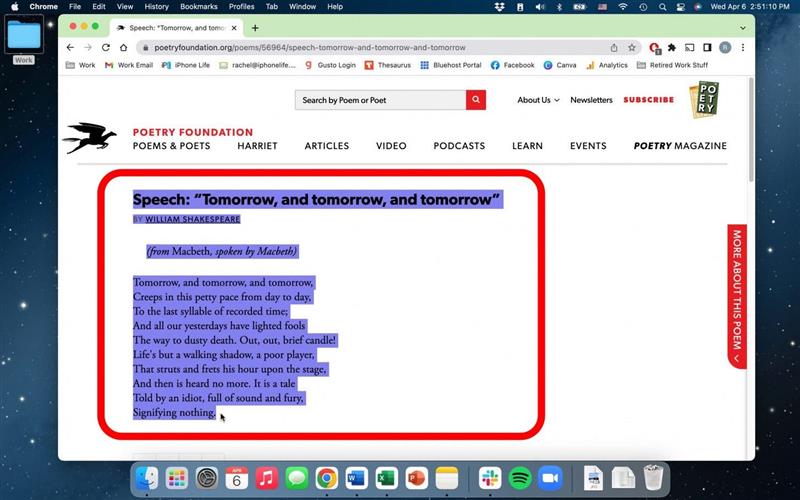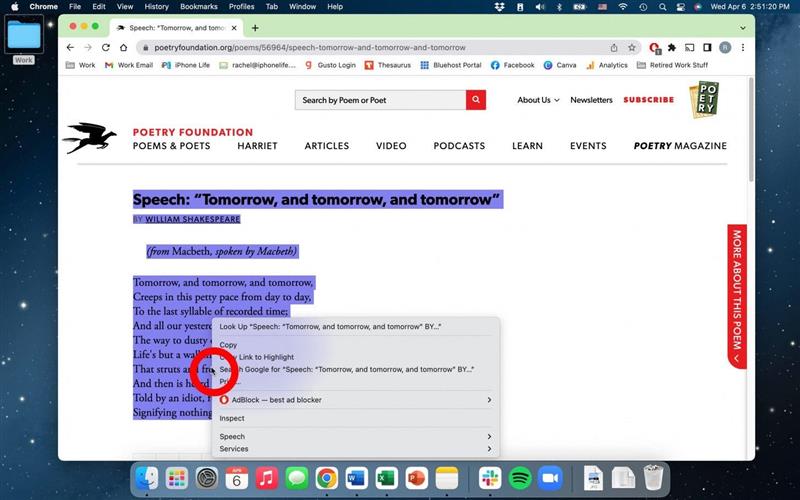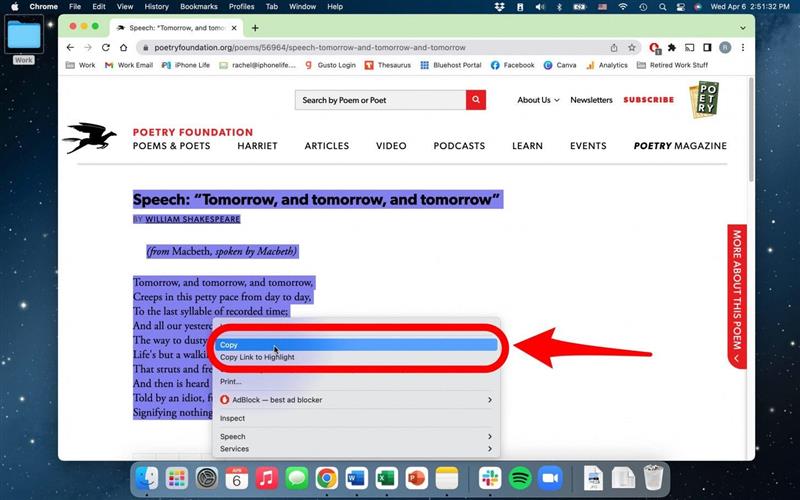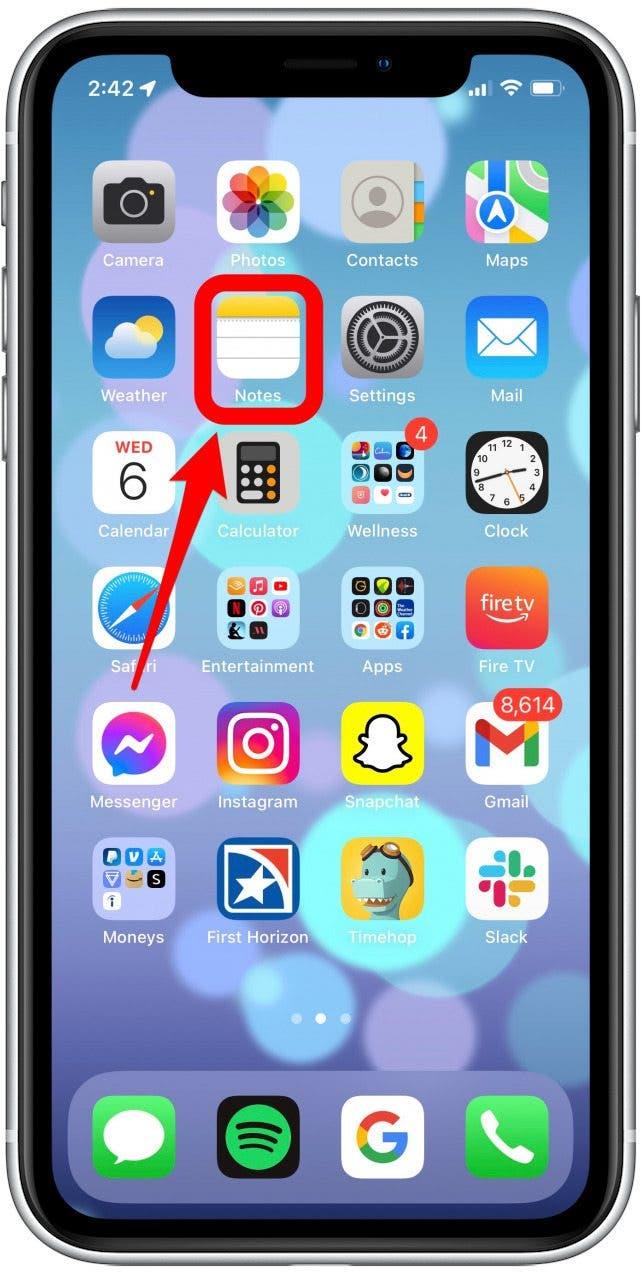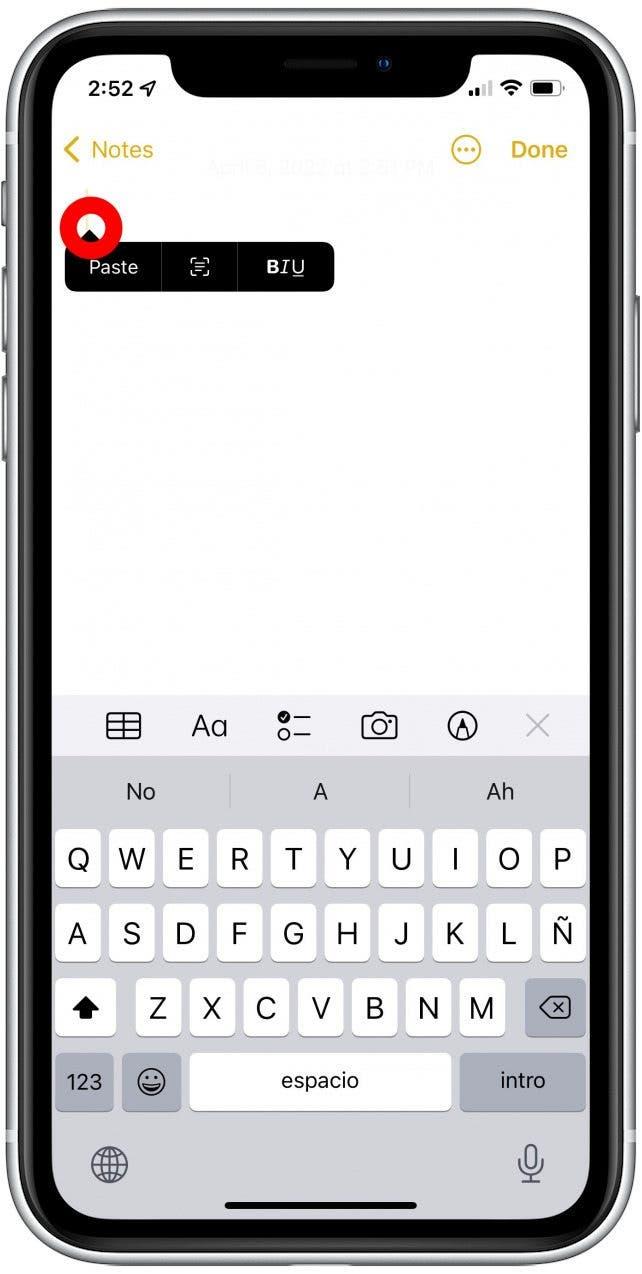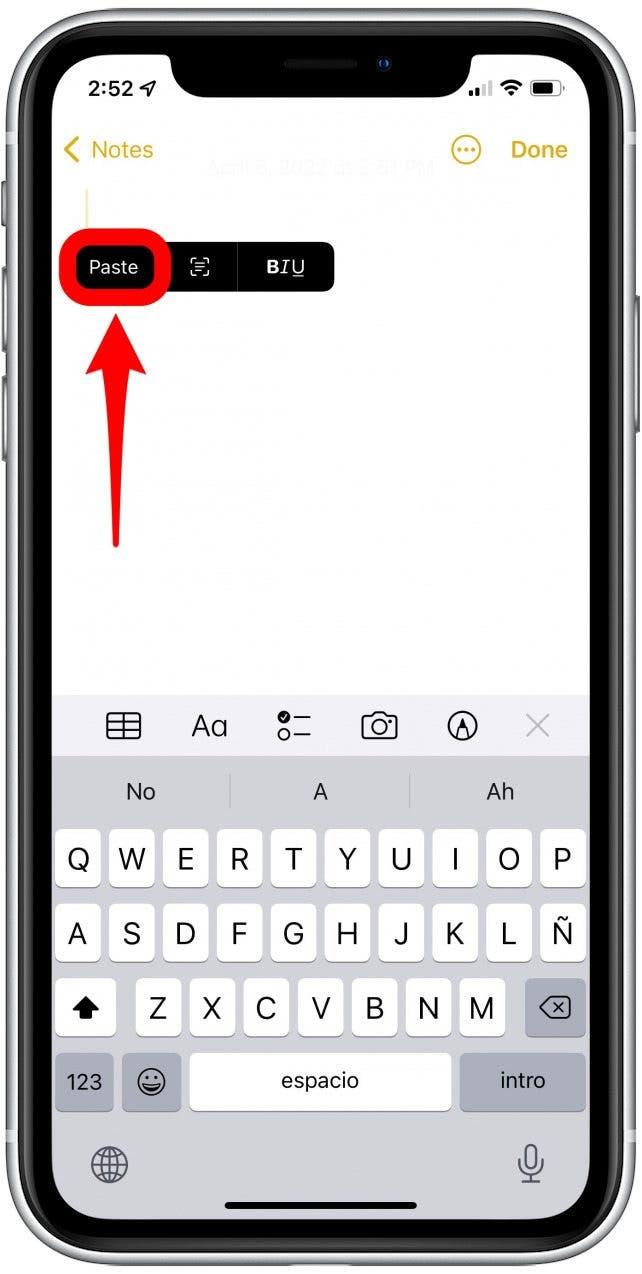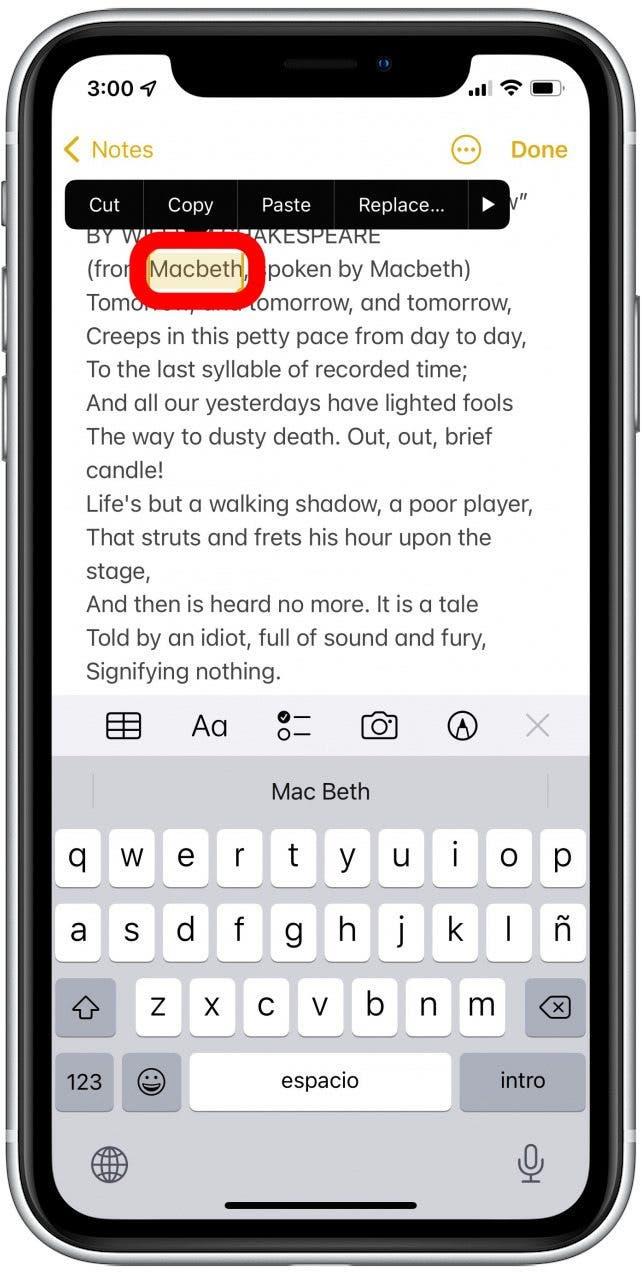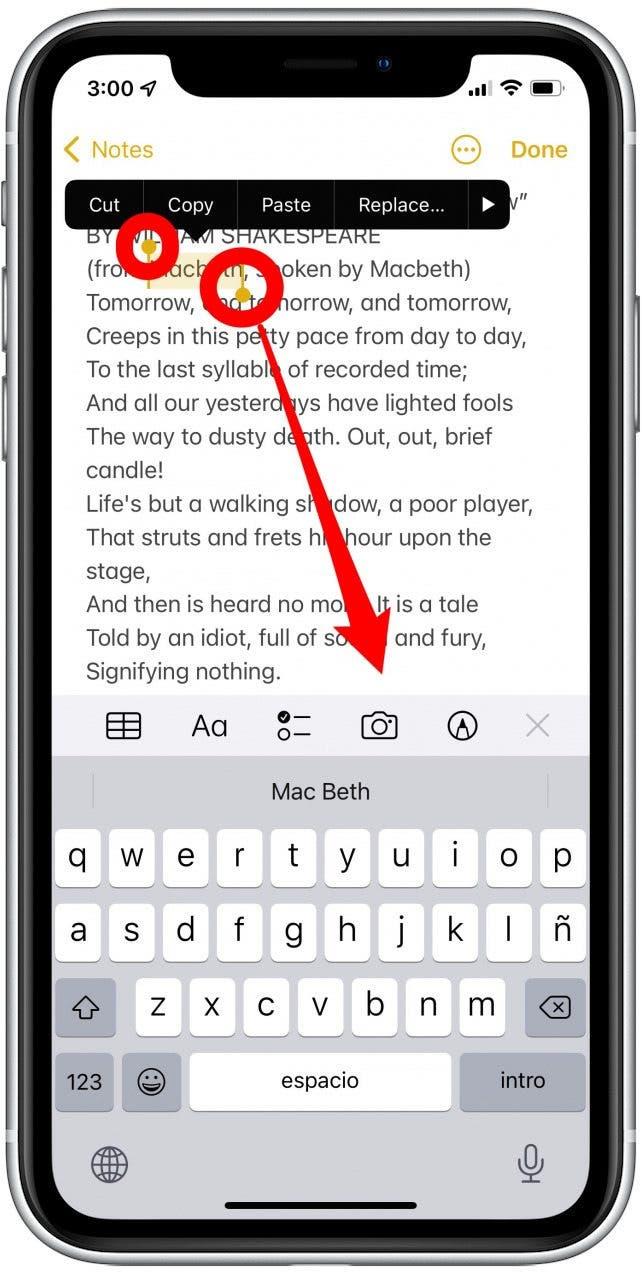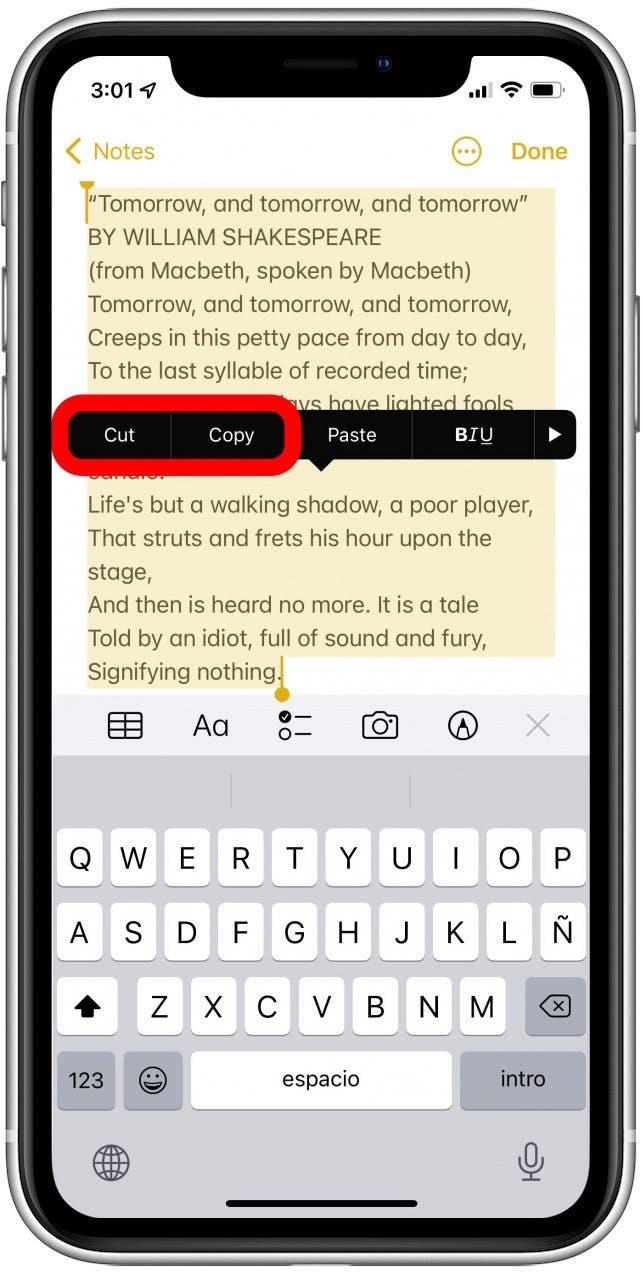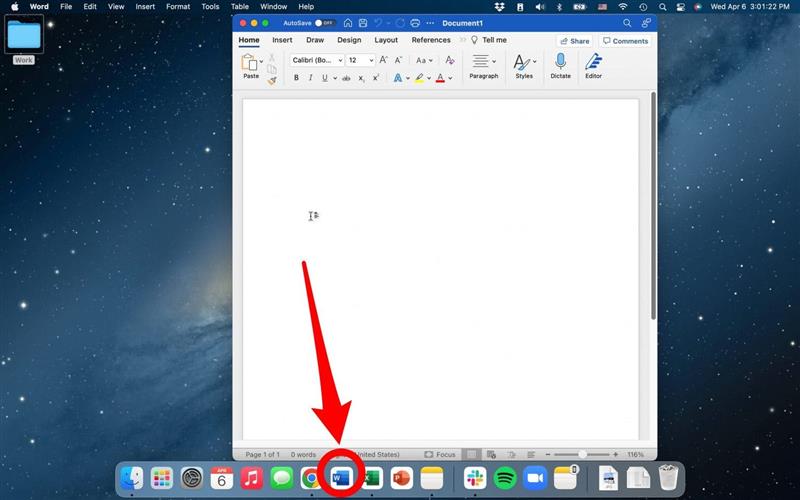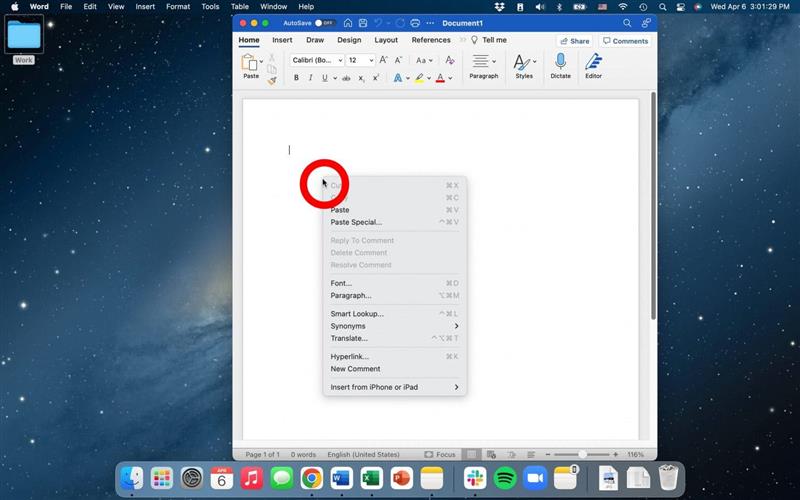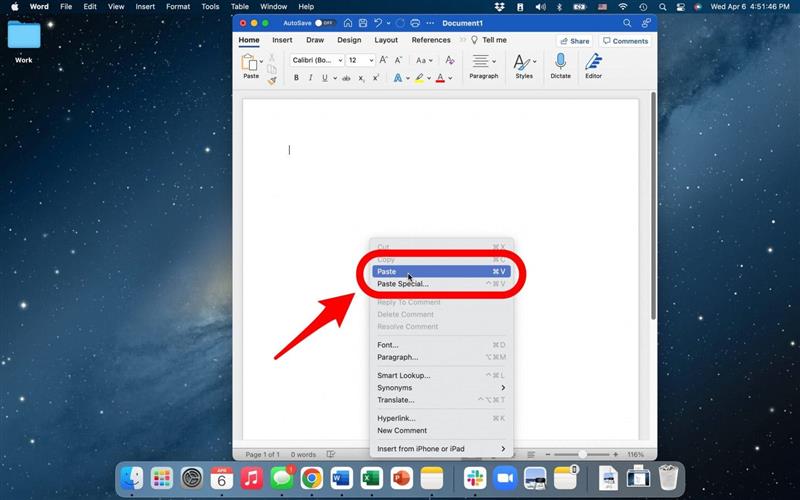Pokud máte více zařízení Apple, můžete něco zkopírovat nebo oříznout z jednoho zařízení a vložit jej do druhého. Tato funkce produktivity je velmi užitečná pro spuštění něčeho na jednom zařízení a jeho dokončení na druhém zařízení. Apple to nazývá univerzální schránce a funkce nemohla být snazší použít. Čtěte dále a zjistěte to!
Proč si tento tip budete milovat
- Kopírovat a vložit odkazy, fotografie a dokonce i velký text mezi zařízeními super rychle.
- Střih a vložení mezi jakýmkoli zařízením Apple přihlášené do stejného účtu iCloud.
Zkopírujte na telefonu a vložte na Mac s předáním
Aby univerzální schránka fungovala hladce, ujistěte se, že všechna vaše zařízení jsou připojena k Wi-Fi a jsou přihlášeno na stejný účet Apple ID . Dále se budete chtít ujistit, že v nastavení vašeho iPhone je zapnutý Airplay & Handoff. Udělat toto:
- Přejděte do Nastavení na vašem iPhone.

- Klepněte na General .

- Klepněte na airplay & handoff .

- Přepněte předání na . Po aktivaci bude zelená.

Kopírovat napříč zařízeními: Mac na iPhone nebo iPad a naopak
Nyní, když jste se ujistili, že jste se přihlásili ke svému Apple ID na všech zařízeních a vy jste se obrátili na předání, měli byste být schopni zkopírovat, řezat a vložit mezi různými zařízeními. Začněme kopírováním z vašeho počítače Mac a vložením do vašeho iPhone.
- Zvýrazněte text nebo obrázek, který chcete zkopírovat nebo řezat a vložit, kliknutím a přetažením myší.

- klikněte pravým tlačítkem myši ve zvýrazněném textu.

- Vyberte kopírování nebo řezu v závislosti na vašich potřebách.

- Nyní otevřete telefon na místo, kde chcete vložit (vybral jsem notes App ).

- Klepněte na obrazovku dvakrát kde se chystáte zadat a odhalit nabídku.

- Klepněte na vložení .

Nyní by se váš zkopírovaný text z vašeho Mac měl objevit na vašem iPhone jako magie.
Jak zkopírovat na telefonu a vložit na Mac
Nyní pojďme opačným způsobem a vložte text nebo obrázky z iPhone nebo iPad do vašeho Mac.
- Zvýrazněte text nebo obrázek, který chcete zkopírovat nebo řezat, dvakrát klepnutím na jeho nabídku.

- Přetáhněte kliky kurzoru a zvýrazněte text.

- Klepnutím Cut nebo zkopírovat v závislosti na vašich potřebách.

- Nyní otevřete mac na místo, kde chcete vložit.

- klikněte pravým tlačítkem myši Chcete-li odhalit nabídku.

- Klikněte na vložení .

A to je vše, co je k tomu! Tuto funkci používám každý den a pokud máte také několik zařízení Apple, která používáte pravidelně, může vám být užitečné! Celkově univerzální schránka usnadňuje kopírování a vkládání věcí z jednoho zařízení na druhé. Pokud se vám tento tip líbil, nezapomeňte se přihlásit k naší špička dne pro práci s vašimi zařízeními Apple.